Safari を初めて使う場合の最初の基本的な使い方
起動
デスクトップ上のDockに左のアイコンがあるので、それをクリックすると起動します。
Dockにない場合には、Dockから削除してしまった可能性があります。
その場合、
フォルダのサイドバー>アプリケーションの中に Safari があります。
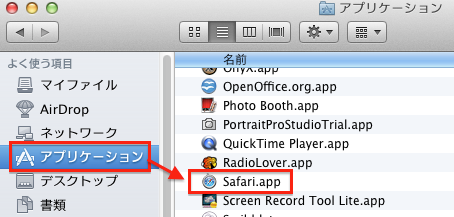
起動時のホームページを変更する
起動する際に表示されるホームページは、Safari > 環境設定 で変えられます。
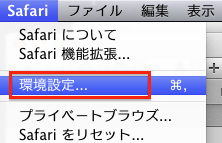
Safari>環境設定を開き、「一般」タブをクリック。
この中のホームページというところに、Safariの起動時に開くホームページのURLを記入、あるいはコピーします。
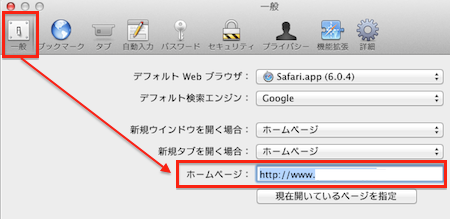
起動時に何も表示させないなどの選択もできます。「新規ウインドウを開く場合」と「新規タブ」を開く場合には下のような選択項目がありましので、選択します。
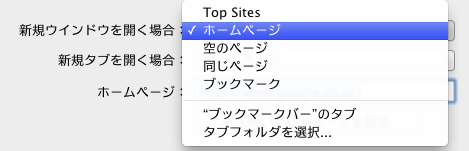
ホームページのURLをコピーする方法
Safari上のアドレス欄に書かれている文字列を選択して、コピー(コマンド+C)し、ホームページ欄にペースト=貼り付け(コマンド+V)するか、右クリックで、コピーとペーストする。
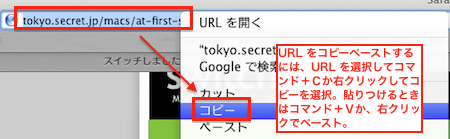
ツールバーのボタン
デフォルトで上部のツールバーの部分は下のようになっていると思います。 Safari のバージョンによって多少違います。
![]()
このツールバーはカスタマイズできます。
表示 > ツールバーをカスタマイズ
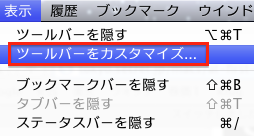
を選ぶと、下のようなウインドウが出ます。
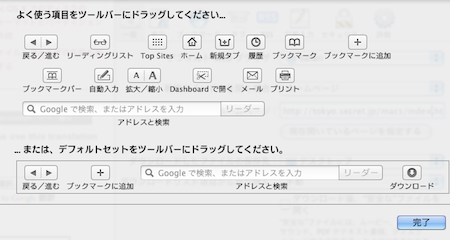
ここから使うボタンをツールバーにドラッグしてカスタマイズする。
ドラッグというのは、「マウスのポインタで抑えたまま任意の場所で移動させる」ということです。

